User Manual - Windows 7
Table Of Contents
- Welkom
- Vertrouwd raken met de computer
- Verbinding maken met een netwerk
- Navigeren met het toetsenbord, aanraakbewegingen en aanwijsapparaten
- Multimedia
- Energiebeheer
- Computer uitschakelen
- Opties voor energiebeheer instellen
- Standen voor energiebesparing gebruiken
- Accuvoeding gebruiken
- Aanvullende informatie over de accu opzoeken
- Accucontrole gebruiken
- Acculading weergeven
- Accuwerktijd maximaliseren
- Omgaan met een lage acculading
- Accu plaatsen of verwijderen
- Accuvoeding besparen
- Door de gebruiker vervangbare accu opbergen
- Door de gebruiker vervangbare accu afvoeren
- Door de gebruiker vervangbare accu vervangen
- Externe netvoeding gebruiken
- Omschakelbaar videosysteem/dubbel videosysteem (alleen bepaalde modellen)
- Externe kaarten en apparaten
- Schijfeenheden
- Beveiliging
- Computer beveiligen
- Wachtwoorden gebruiken
- Antivirussoftware gebruiken
- Firewallsoftware gebruiken
- Essentiële beveiligingsupdates installeren
- HP Client Security Manager gebruiken
- Optionele beveiligingskabel installeren
- De vingerafdruklezer gebruiken (alleen bepaalde modellen)
- Onderhoud
- Back-up en herstel
- Computer Setup (BIOS), Multiboot en HP PC Hardware Diagnostics (UEFI)
- Ondersteuning
- Specificaties
- Reizen met of transporteren van computer
- Problemen oplossen
- Hulpmiddelen voor het oplossen van problemen
- Problemen oplossen
- De computer kan niet worden ingeschakeld
- Het computerscherm is leeg
- De software werkt niet goed
- De computer staat aan maar reageert niet
- De computer is ongewoon warm
- Een extern apparaat werkt niet
- De draadloze netwerkverbinding werkt niet
- Een schijf wordt niet afgespeeld
- Een film is niet zichtbaar op een extern beeldscherm
- Het branden van een schijf begint niet of stopt voordat het brandproces is voltooid
- Elektrostatische ontlading
- Index
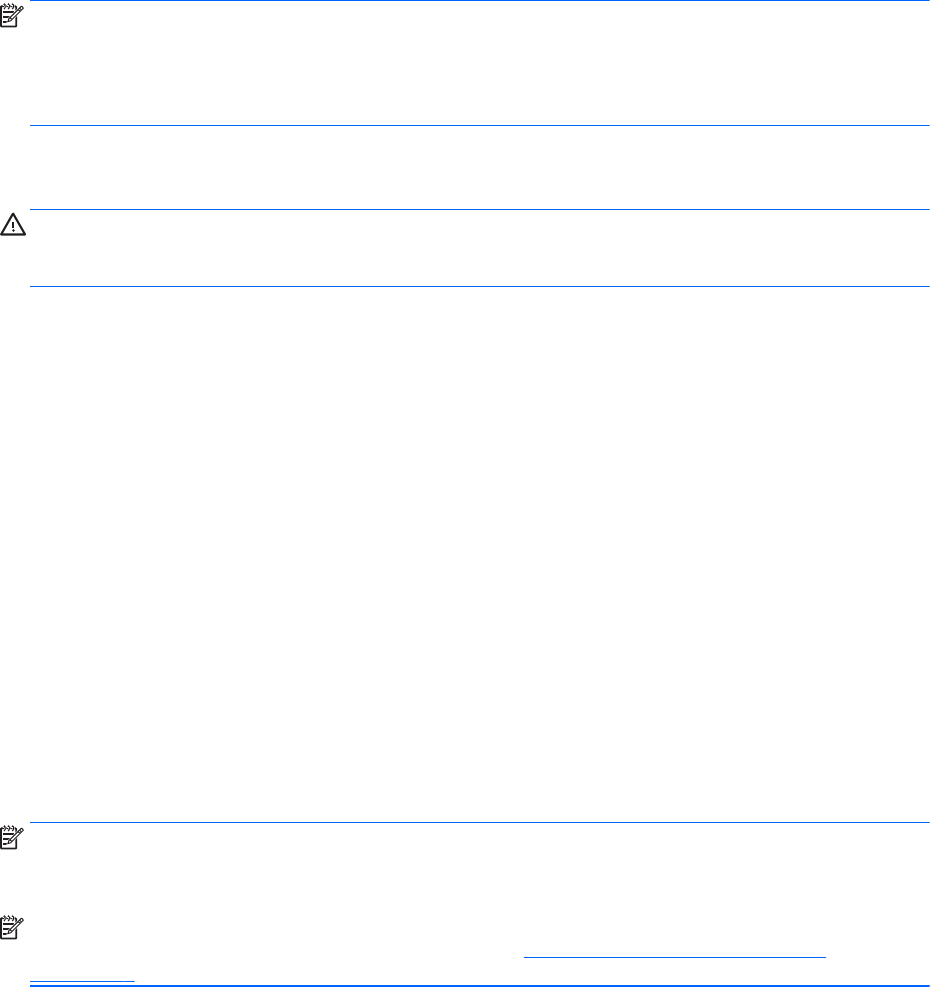
Mogelijk is er al een firewall geïnstalleerd op uw computer of netwerkapparatuur. Als dat niet het
geval is, zijn er softwareoplossingen voor firewalls beschikbaar.
OPMERKING: In bepaalde situaties kan een firewall toegang tot spelletjes op internet blokkeren,
het delen van printers of bestanden in een netwerk tegenhouden of toegestane bijlagen bij e-
mailberichten blokkeren. U kunt dat probleem tijdelijk oplossen door de firewall uit te schakelen, de
gewenste taak uit te voeren en de firewall weer in te schakelen. Configureer de firewall opnieuw als u
het probleem volledig wilt oplossen.
Essentiële beveiligingsupdates installeren
VOORZICHTIG: Microsoft® verstuurt waarschuwingsberichten over essentiële updates. Installeer
alle essentiële updates van Microsoft zodra u een waarschuwing ontvangt, om de computer te
beschermen tegen beveiligingslekken en computervirussen.
Het is mogelijk dat updates van het besturingssysteem en andere software beschikbaar zijn gekomen
nadat de computer is verzonden. Volg deze richtlijnen om er zeker van te zijn dat alle beschikbare
updates op de computer zijn geïnstalleerd.
1. Voer Windows Update uit zodra u de computer gebruiksklaar hebt gemaakt
2. Voer Windows Update daarna elke maand uit.
3. Zodra updates van Windows en andere Microsoft-programma's beschikbaar zijn, moeten deze
worden gedownload van de Microsoft-website en via de koppeling Updates in Help en
ondersteuning.
HP Client Security Manager gebruiken
De HP Client Security Manager software is vooraf geïnstalleerd op bepaalde computermodellen. U
heeft toegang tot deze software via het Configuratiescherm van Windows. De software is voorzien
van beveiligingsvoorzieningen die u beschermen tegen ongeoorloofde toegang tot de computer, het
netwerk en kritieke gegevens. Zie de helpfunctie van de HP Client Security software voor meer
informatie.
Optionele beveiligingskabel installeren
OPMERKING: Van de beveiligingskabel moet op de eerste plaats een ontmoedigingseffect uitgaan.
Deze voorziening kan echter niet voorkomen dat de computer verkeerd wordt gebruikt of wordt
gestolen.
OPMERKING: Het bevestigingspunt voor de beveiligingskabel op de computer kan er iets anders
uitzien dan op de afbeelding in dit gedeelte. Raadpleeg
Vertrouwd raken met de computer
op pagina 4 voor de plaats van het bevestigingspunt voor het beveiligingskabelslot.
1. Leg de beveiligingskabel om een stevig verankerd voorwerp heen.
2. Steek de sleutel (1) in het kabelslot (2).
3. Steek het kabelslot in het slot voor de beveiligingskabel op de computer (3) en vergrendel het
kabelslot met de sleutel.
70 Hoofdstuk 9 Beveiliging










